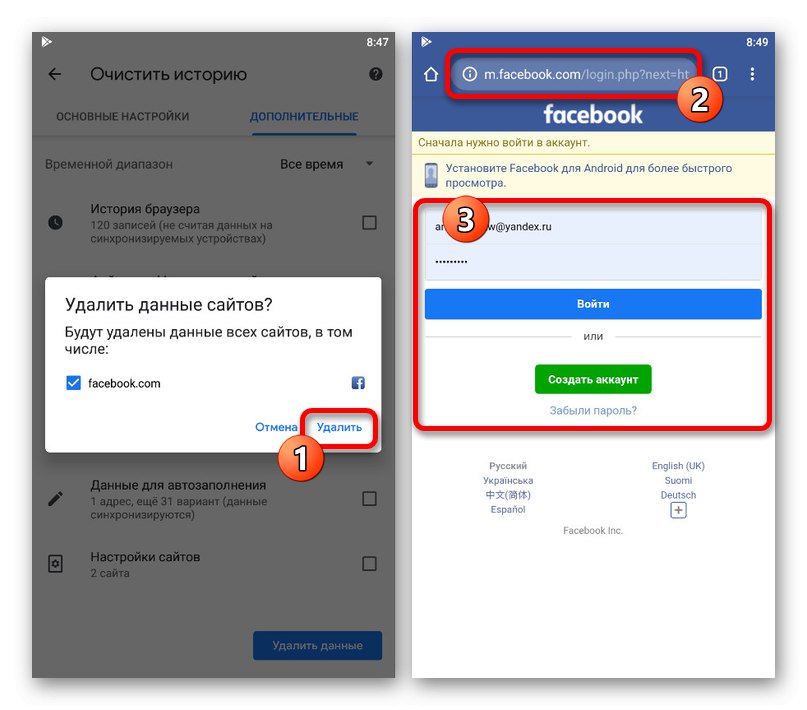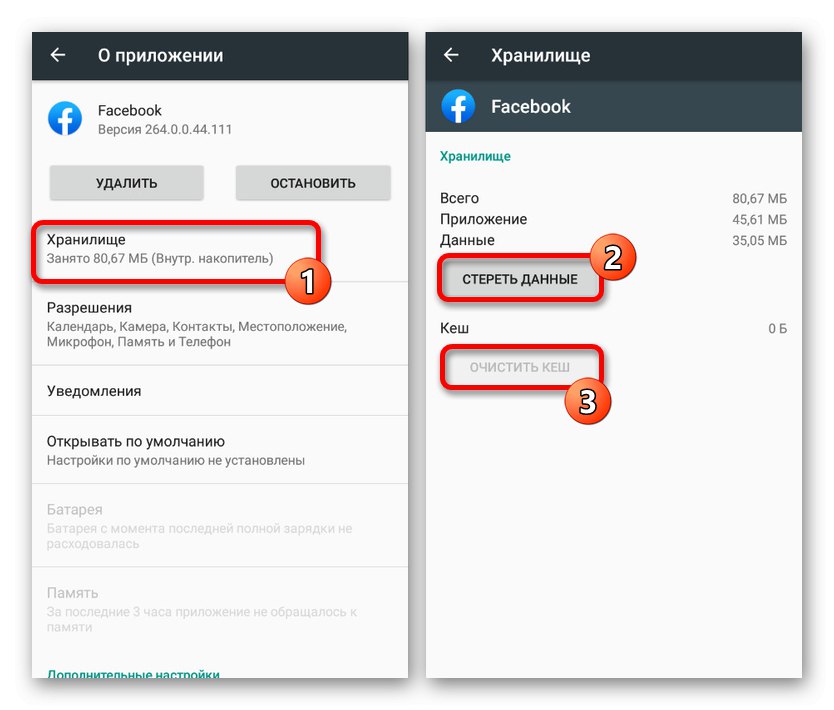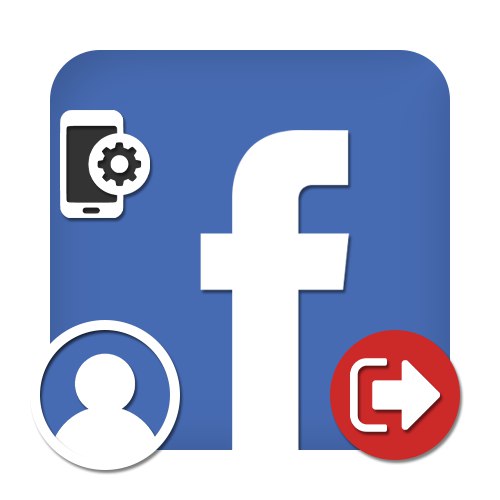
Při používání sociální sítě Facebook v telefonu se často musíte odhlásit ze svého účtu. Tento postup se zpravidla provádí bez problémů pomocí standardních prostředků mobilní verze webu a oficiální aplikace nebo pomocí nastavení platformy. V rámci této příručky podrobně zvážíme proces ukončení všemi dostupnými způsoby.
Metoda 1: Ukončení rozhraní
Nejjednodušší metodou odhlášení z Facebooku na smartphonu je použití odpovídající možnosti sociálních médií přidané vývojáři. V tomto případě budeme uvažovat pouze oficiálního klienta, protože mobilní verze webu vyžaduje zcela identické akce s mírnými rozdíly v rozhraní.
Přečtěte si také: Jak se odhlásit z Facebooku na PC
- Rozbalte mobilní aplikaci Facebook a přepněte na kartu v hlavní navigační nabídce "Jídelní lístek" na pravé straně obrazovky. Tato stránka musí být posouvána úplně dole.
- Na konci seznamu sekcí klepněte na "Výstup"... Buďte opatrní, tato akce nevyžaduje potvrzení, v důsledku čehož budete okamžitě přesměrováni na obrazovku "Odhlásit se".
- Chcete-li odhlášení dokončit, můžete se navíc zbavit původně uložené autorizace. Chcete-li to provést, klepněte na přihlašovací obrazovce na ikonu se třemi svislými tečkami vedle požadovaného účtu a v nabídce vyberte „Odebrat účet ze zařízení“.
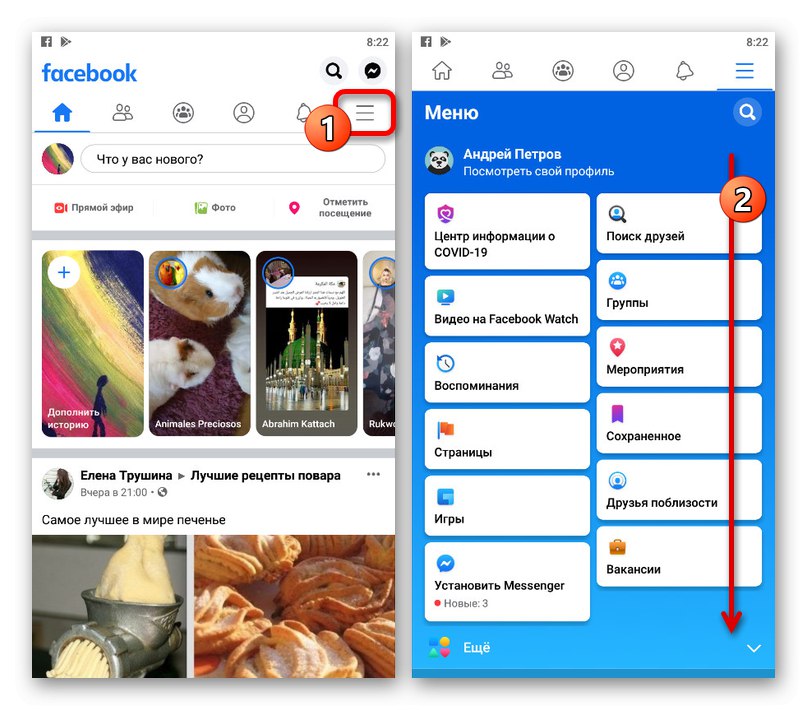

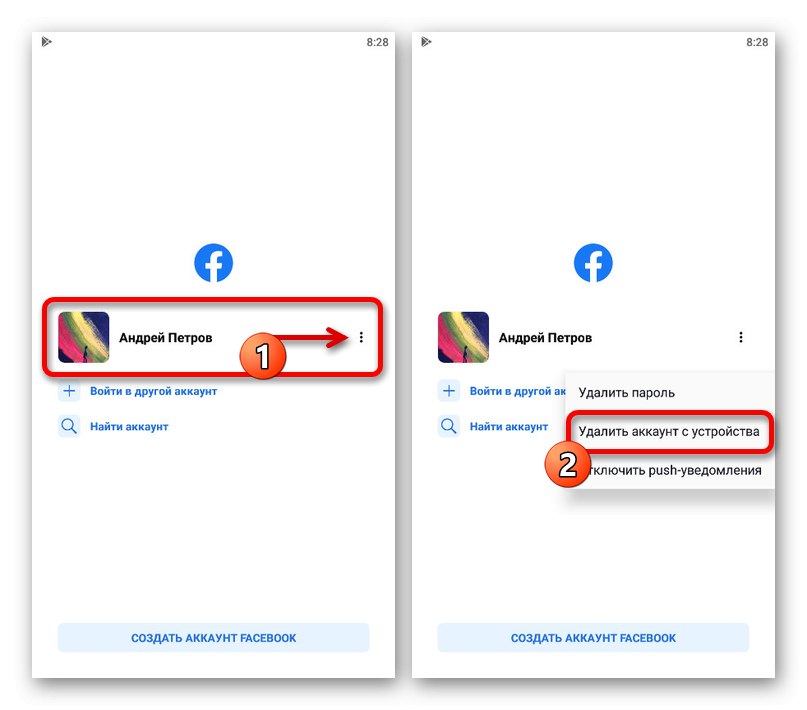
Žádná z prezentovaných fází by neměla způsobovat potíže, protože potřebné prvky rozhraní jsou umístěny na zcela zřejmých místech a obecně je vyžadováno minimum akcí. Pokud něco nefunguje, můžete se obrátit na resetování dat aplikace ze třetí metody.
Metoda 2: Nastavení zabezpečení
Kromě funkce odhlášení z účtu na použitém zařízení, která byla popsána v předchozí metodě, vám Facebook také umožňuje odhlásit se z účtu na dálku. K tomu je v sociální síti poskytována speciální část parametrů, která ukládá informace o každé úspěšné autorizaci.
- V aplikaci otevřete hlavní nabídku klepnutím na tlačítko vpravo na horním nebo dolním navigačním panelu. Tato stránka musí být posouvána téměř na samé dno.
- Klepněte na řádek „Nastavení a ochrana osobních údajů“rozbalte další seznam oddílů. Ihned poté musíte vybrat „Nastavení“.
- Na další obrazovce najděte blok "Bezpečnost" a klepněte na řádek „Zabezpečení a přihlášení“... Zde musíte kliknout na odkaz "Všechno" v podsekci "Odkud jsi přišel".
- Z poskytnutého seznamu vyberte relaci, kterou chcete ukončit, a klikněte na ikonu svislé elipsy na pravé straně obrazovky. Vyberte v rozbalovacím okně "Výstup", a tím je postup dokončen.
- V případě potřeby můžete tlačítko použít „Exit all sessions“ a akci potvrďte na samostatné stránce. Tím se odhlásíte ze všech zařízení, včetně autorizace prohlížeče ve stejném telefonu, ale přihlášení se uloží do aplikace.
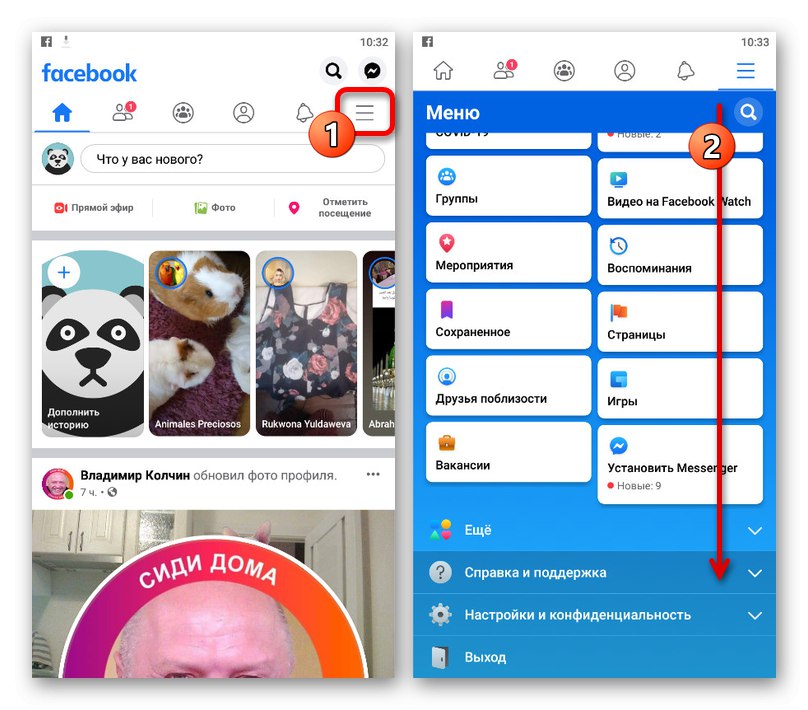
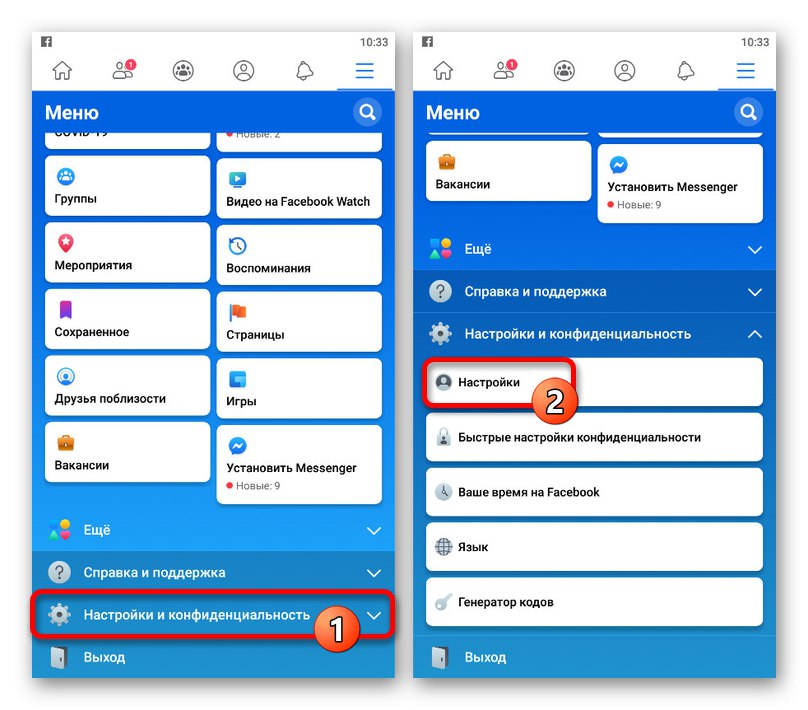
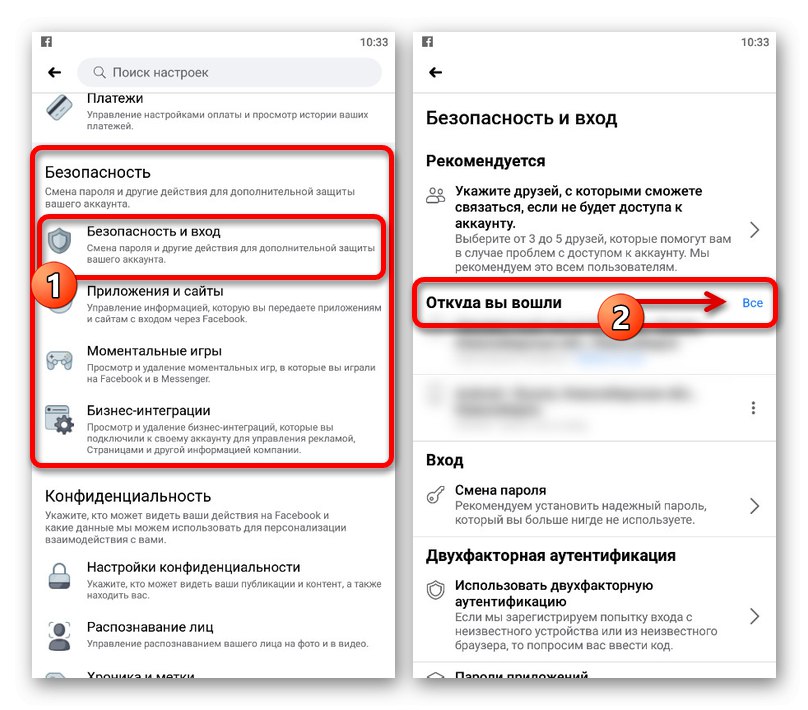
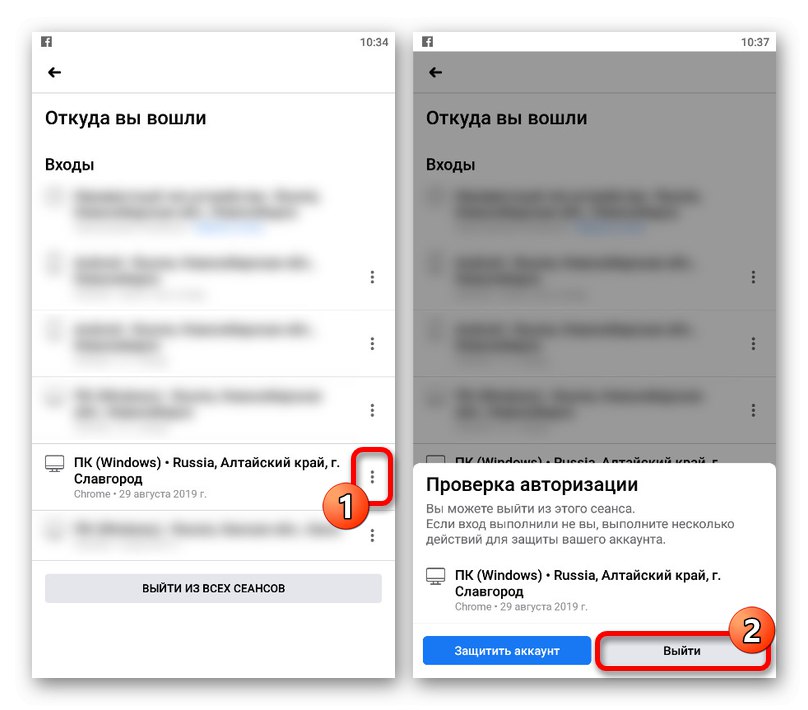
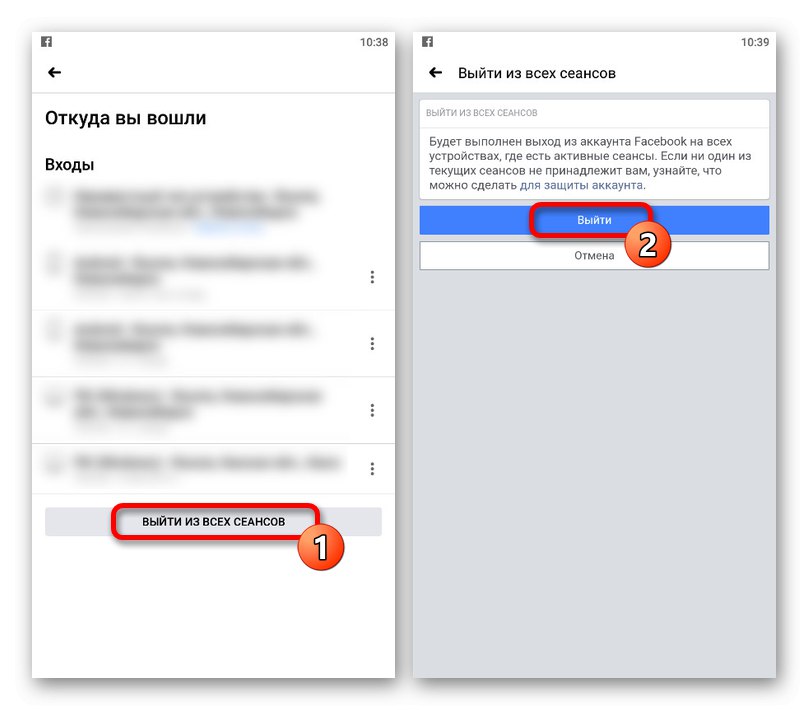
Metoda bude většinou relevantní, pokud jste dříve navštívili účet ze zařízení někoho jiného a zapomněli jste se odhlásit, nebo se snažíte úplně zabránit hackerství.
Metoda 3: Odstranění mezipaměti prohlížeče
Pokud dáváte přednost použití mobilní verze webu Facebook namísto oficiální aplikace, můžete se odhlásit vymazáním údajů o procházení. Jako příklad budeme pouze uvažovat Google Chrome pro Android, protože většina známých analogů má minimální rozdíly, pokud jde o rozhraní a interní nastavení.
- Otevřete webový prohlížeč, který jste použili k návštěvě FB, a klikněte na ikonu tří svislých teček v pravém horním rohu obrazovky.Prostřednictvím předloženého menu musíte přejít do sekce "Dějiny".
- V záhlaví další stránky vyhledejte odkaz a klepněte na něj „Vymazat historii“... Vezměte prosím na vědomí, že pouhé smazání údajů o návštěvě nebude stačit, protože informace o autorizaci přímo nesouvisí s historií.
- Změňte hodnotu v řádku "Časový rozsah" na "Po celou dobu" a nezapomeňte zaškrtnout políčko „Cookies a data stránek“... Další možnosti můžete vypnout, například pokud chcete uložit historii prohlížeče.
- V případě potřeby můžete také použít kartu "Další"upravit mazání podrobněji. Stisknutím spustíte postup čištění. „Smazat data“.
![Proces vymazání dat v prohlížeči v telefonu]()
Po dokončení potvrzení a čekání na dokončení postupu znovu navštivte mobilní verzi webu Facebooku. Pokud bylo vše provedeno správně, ocitnete se před autorizačním formulářem, nikoli na své stránce.
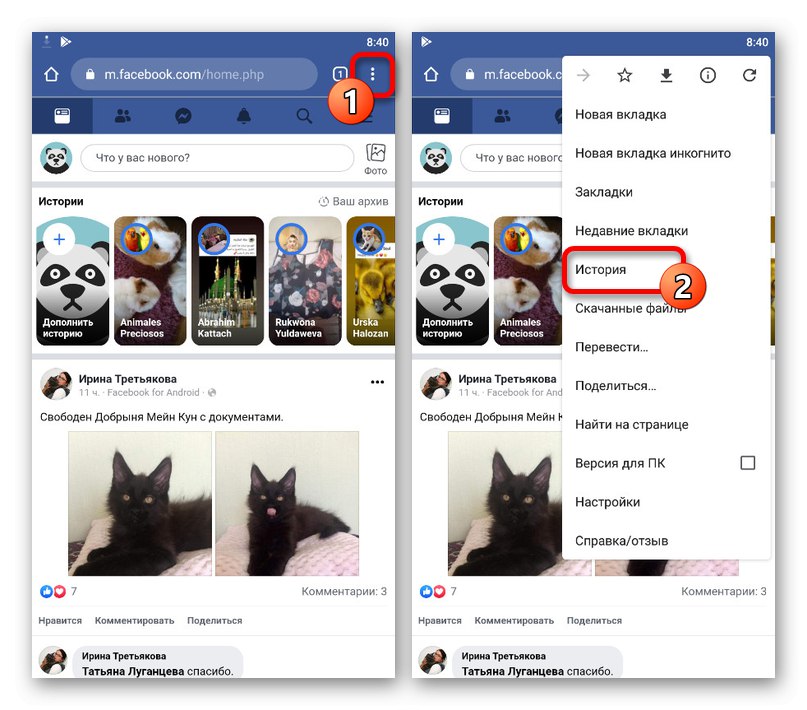
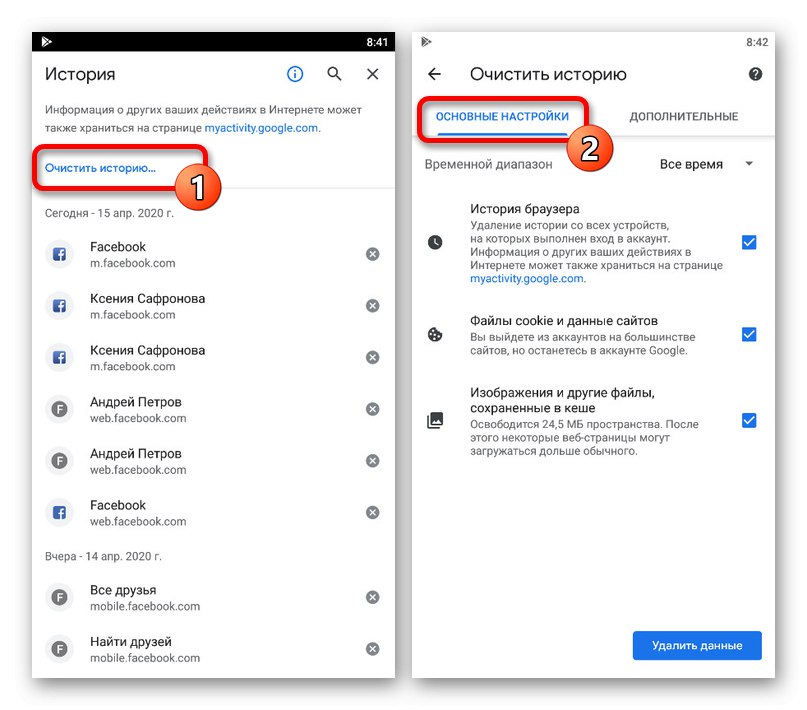
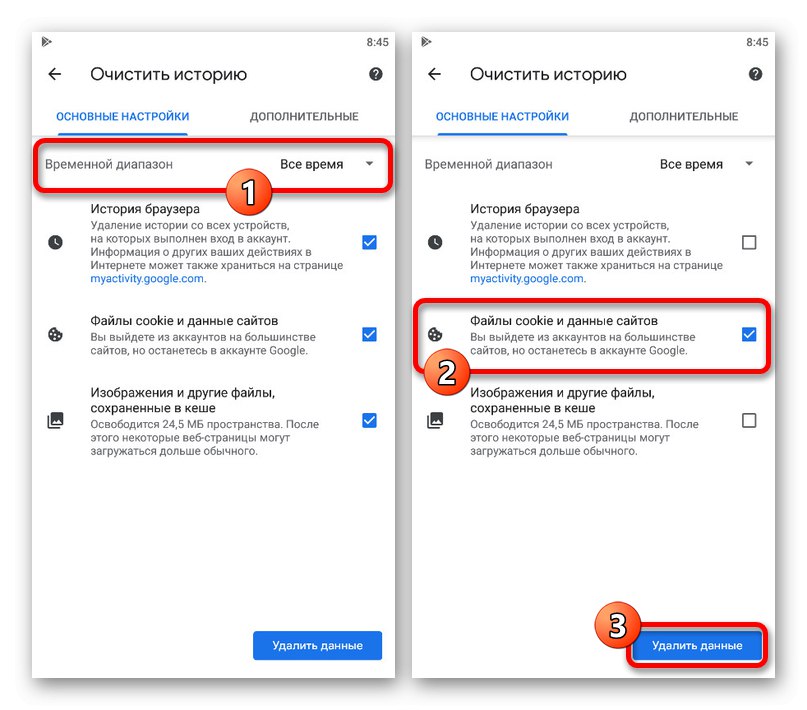
Tuto metodu ukončení lze použít, pokud z nějakého důvodu nefunguje standardní možnost webu. Bohužel to není vhodná volba kvůli odstranění mnoha dalších informací z prohlížeče.
Metoda 4: Vymazání dat aplikace
První univerzální způsob, jak opustit FB v telefonu, který je stejně relevantní pro mobilní verzi webu a oficiálního klienta, je vymazat data o aplikaci pomocí nastavení operačního systému. Zároveň se může stát řešením možných softwarových problémů, které znemožňují ukončení standardními prostředky.
Přečtěte si také: Vymazání mezipaměti v telefonu
Možnost 1: Android
- Chcete-li vymazat mezipaměť v zařízení Android, musíte nejprve otevřít systémovou aplikaci „Nastavení“ a vyberte sekci "Aplikace"... Přesné pojmenování položek se může lišit v různých verzích OS a skořápkách.
- Na obrazovce s úplným seznamem nainstalovaných programů najděte oficiálního klienta Facebooku nebo webový prohlížeč, který byl dříve použit k přihlášení na web sociální sítě. Tato instrukce bude relevantní v obou případech.
- Na stránce s informacemi o aplikaci najděte blok a klepněte na něj "Úložný prostor"... Zde zase musíte použít tlačítka "Vymazat data" a "Vyčistit mezipaměť".
![V Nastavení v systému Android přejděte na odstranění dat z Facebooku]()
Po dokončení postupu můžete znovu otevřít klienta Facebook nebo mobilní verzi webu a ujistit se, že jste se úspěšně odhlásili ze svého účtu. Upozorňujeme, že účty budou ze zařízení odstraněny, a proto zmizí z přihlašovací obrazovky.
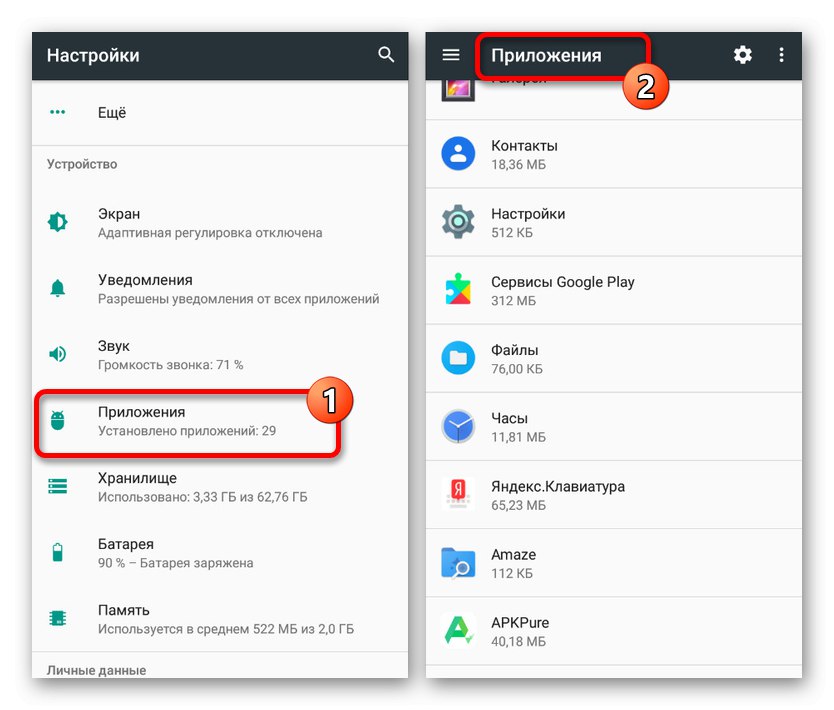
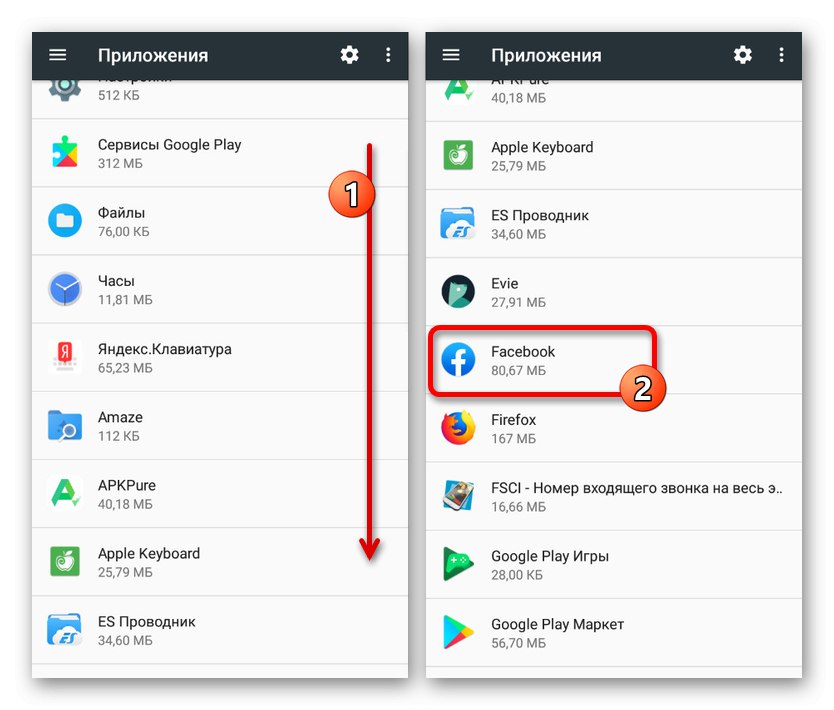
Možnost 2: iOS
Na rozdíl od Androidu se na zařízeních iOS můžete mezipaměti zbavit pouze globálnějšími způsoby, přičemž o jednom z nich budeme dále hovořit v tomto kurzu. Se zbytkem se můžete seznámit sami, věnujte pozornost následujícím materiálům na webu.
Více informací:
Jak vymazat mezipaměť na iPhone
Vymazání mezipaměti na iPadu
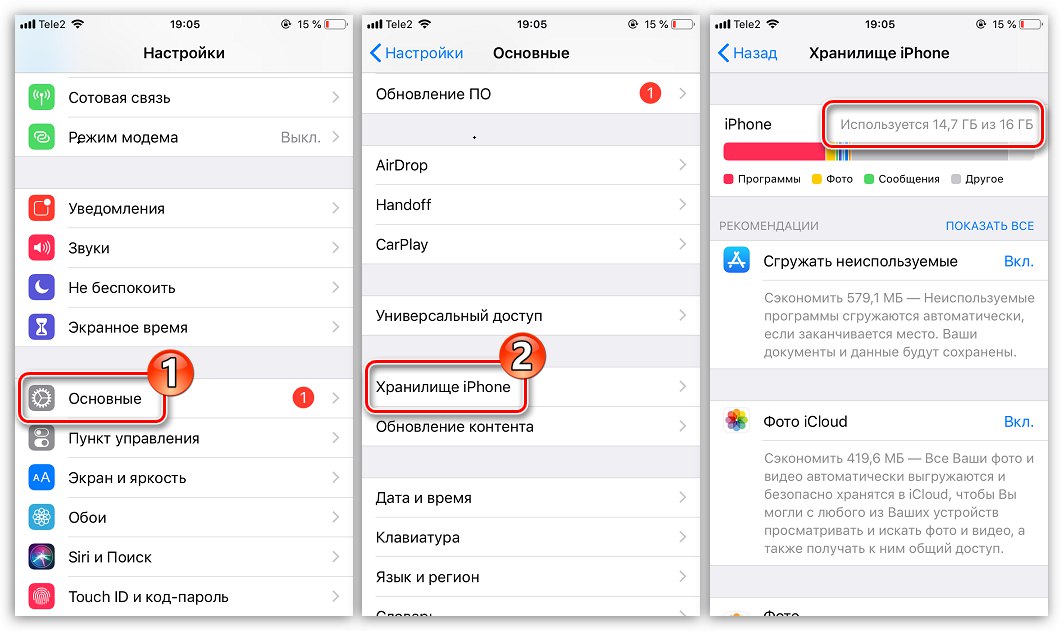
Metoda 5: Přeinstalujte aplikaci
Nejglobálnější metoda, která by měla být použita pouze jako poslední možnost kvůli značné investici času, se redukuje na úplné odinstalování a přeinstalování aplikace. Zároveň, jak jsme již zmínili dříve, pro iPhone je to nejdůležitější řešení, když standardní metody pro opuštění FB nefungují.
- Bez ohledu na platformu zařízení musíte nejprve otevřít parametry systému a odinstalovat aplikaci, ať už jde o webový prohlížeč nebo oficiálního mobilního klienta. Postup odebrání jsme podrobněji popsali v samostatném pokynu a je nepravděpodobné, že by vyvolával otázky.
Více informací: Odeberte aplikace v zařízeních Android a iPhone
- Poté použijte jeden z níže uvedených odkazů, přejděte na stránku aplikace v Obchodu Play nebo App Store a použijte tlačítko "Nainstalujte"... Výsledkem je, že se software vrátí do zařízení, ale bez dříve uložených autorizačních údajů.
Stáhněte si Facebook z obchodu Google Play
Stáhněte si Facebook z App Store

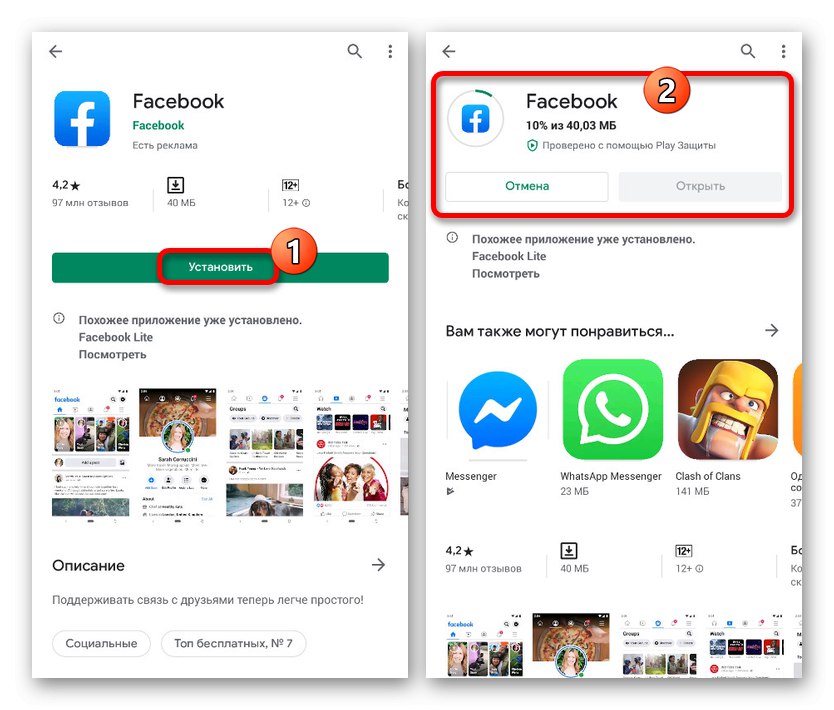
Každá metoda podle pokynů vám umožní opustit účet Facebook a v případě potřeby se přihlásit k jinému účtu.Zároveň nezapomeňte, že nejpohodlnější jsou standardní nástroje, které vyžadují nejméně akcí a výrazně šetří čas.